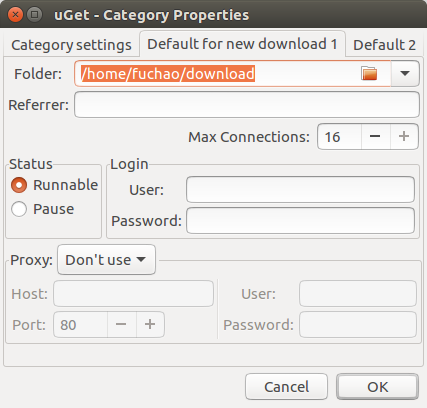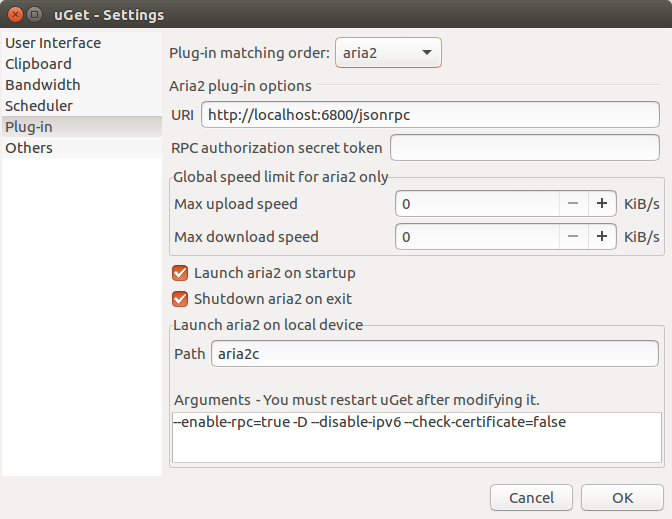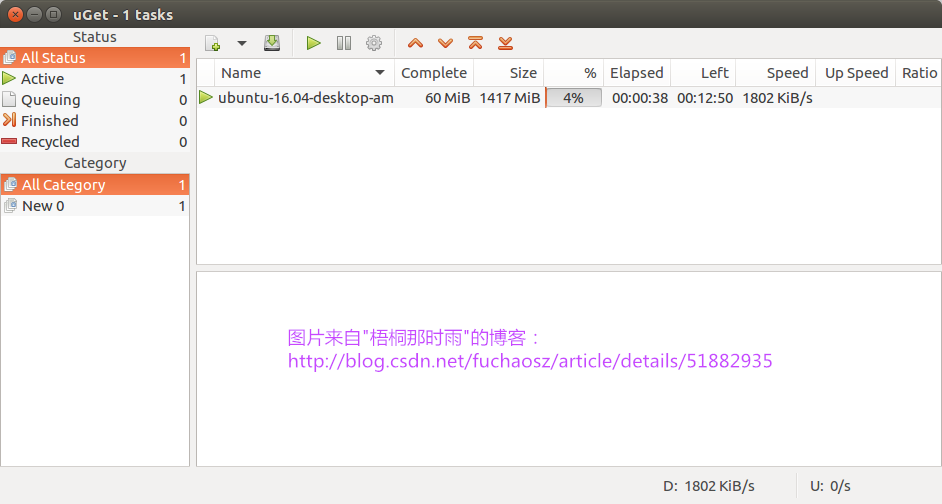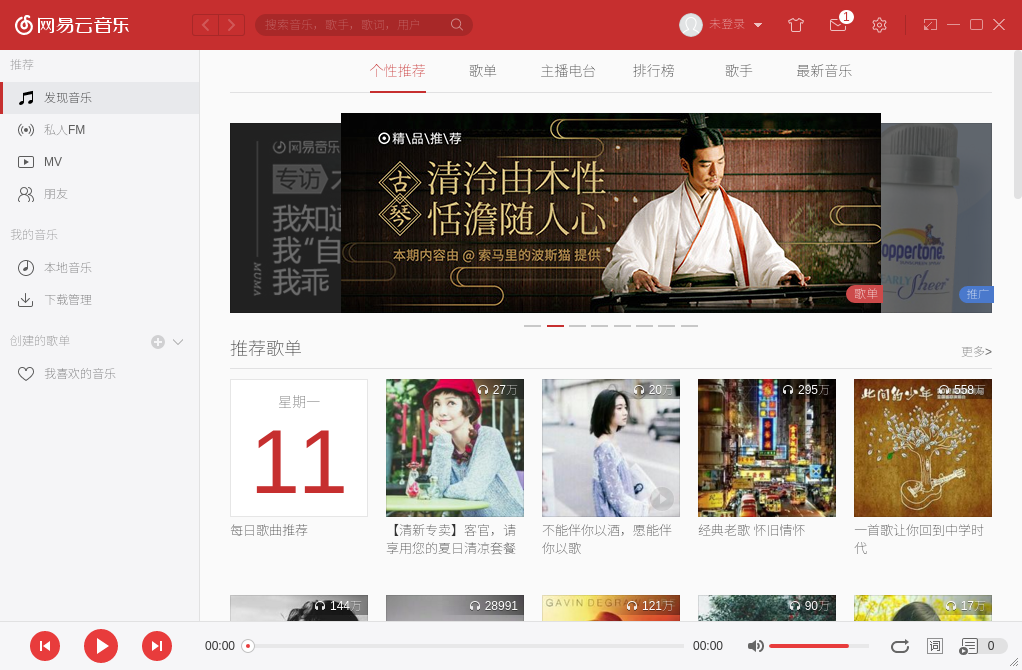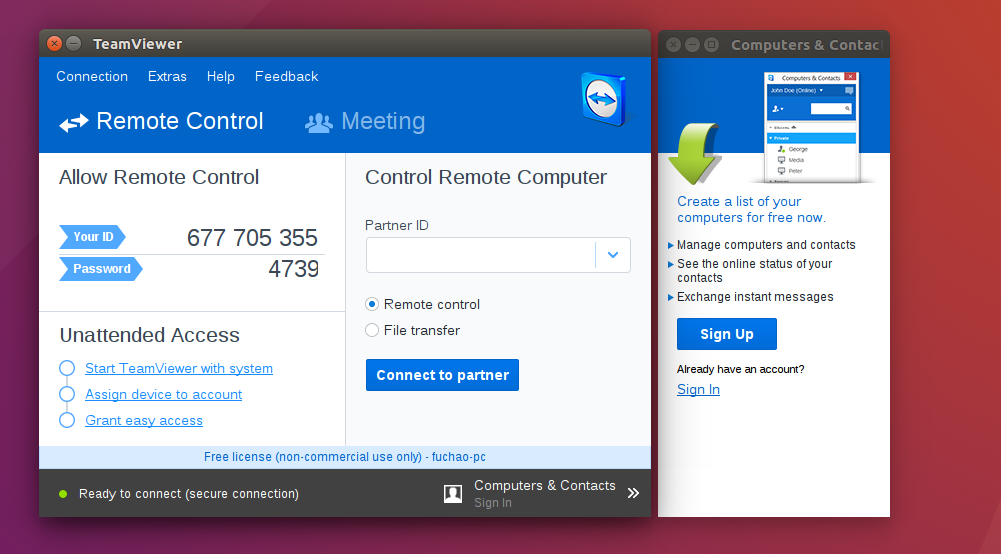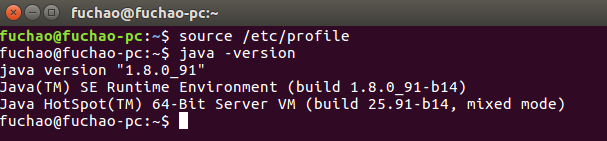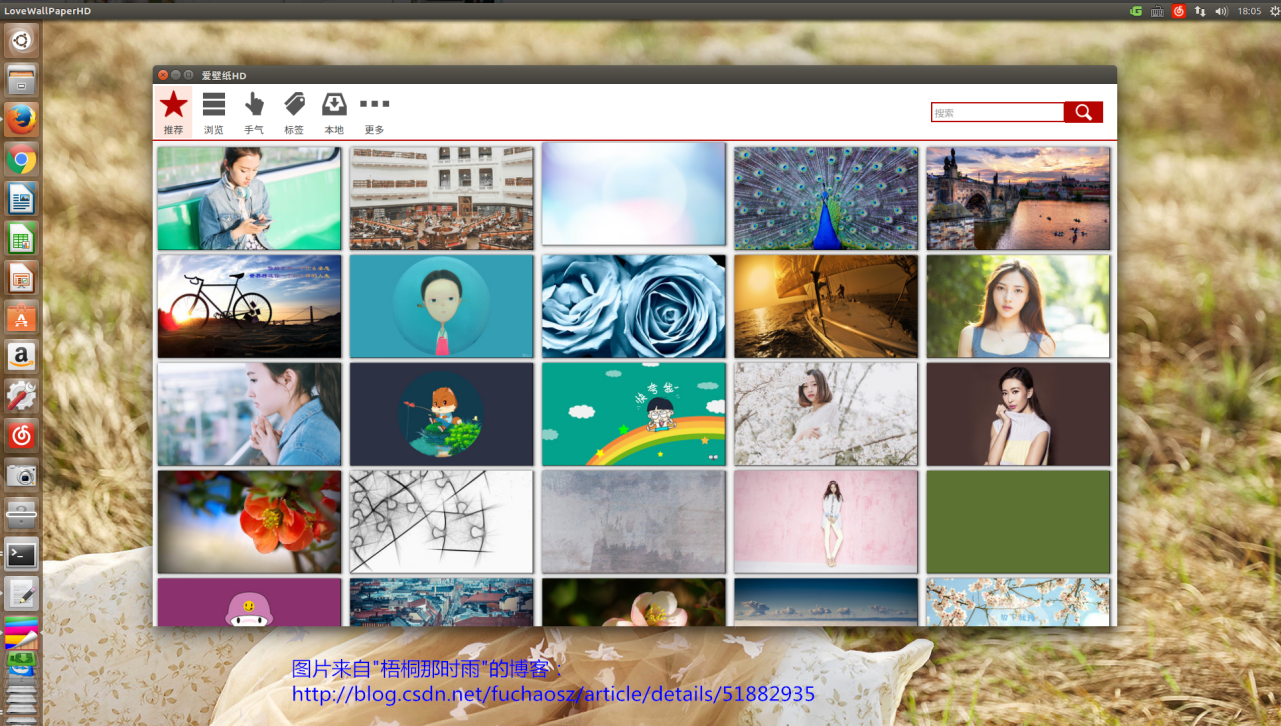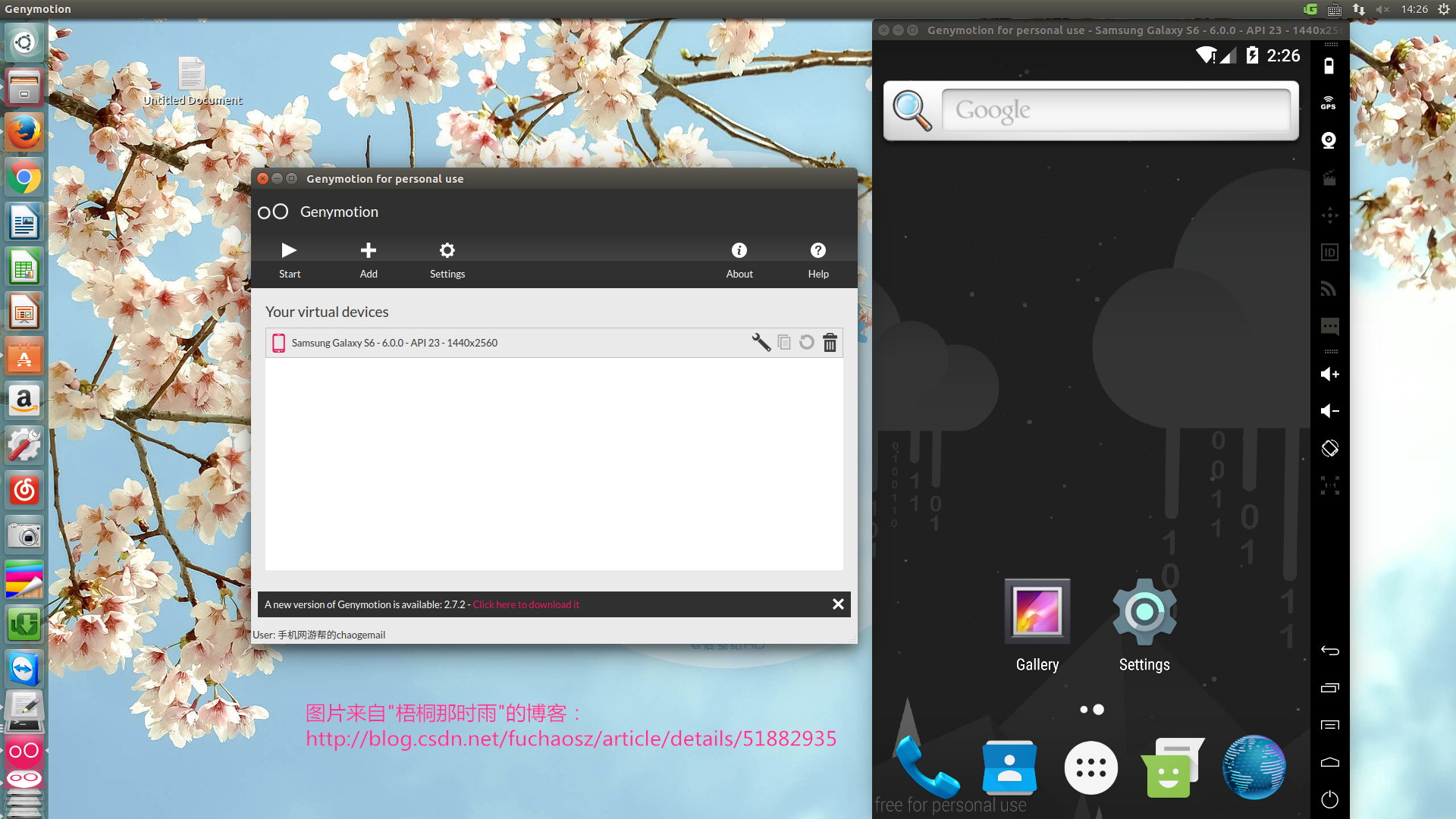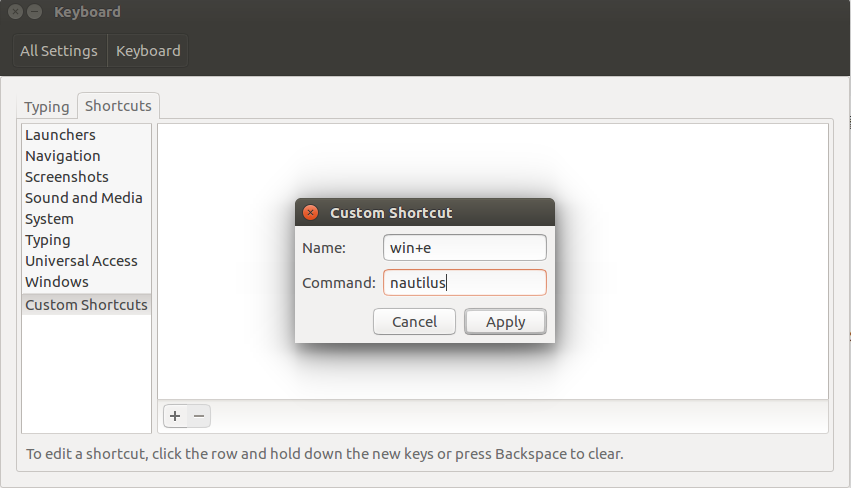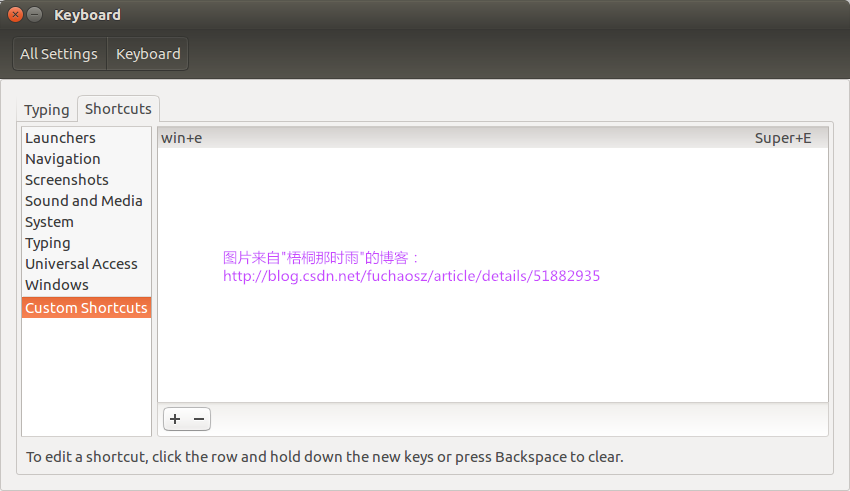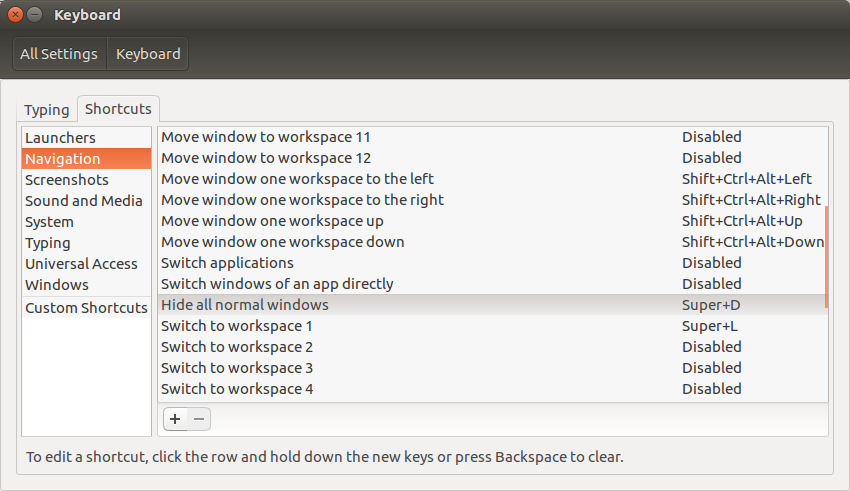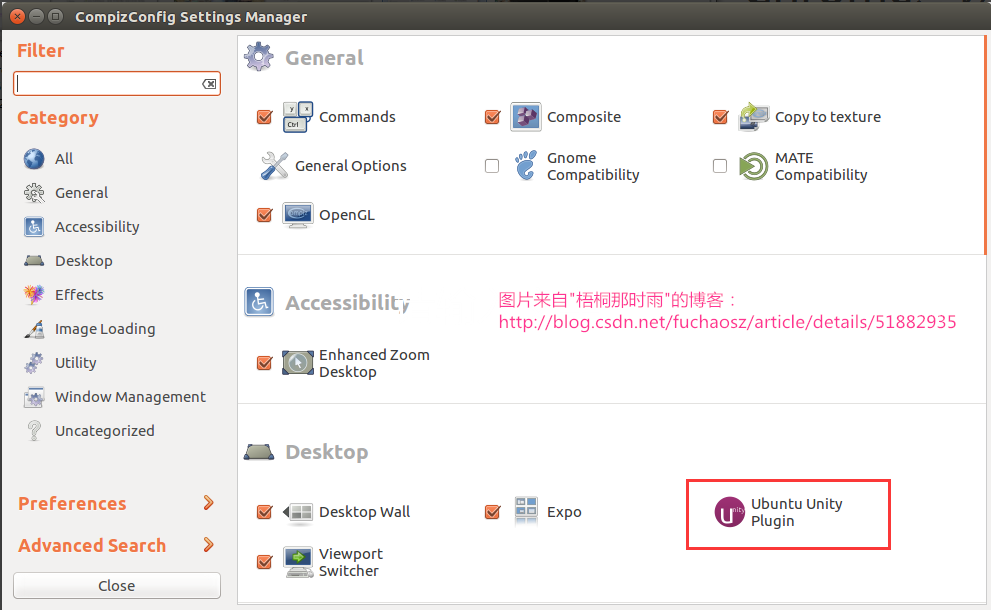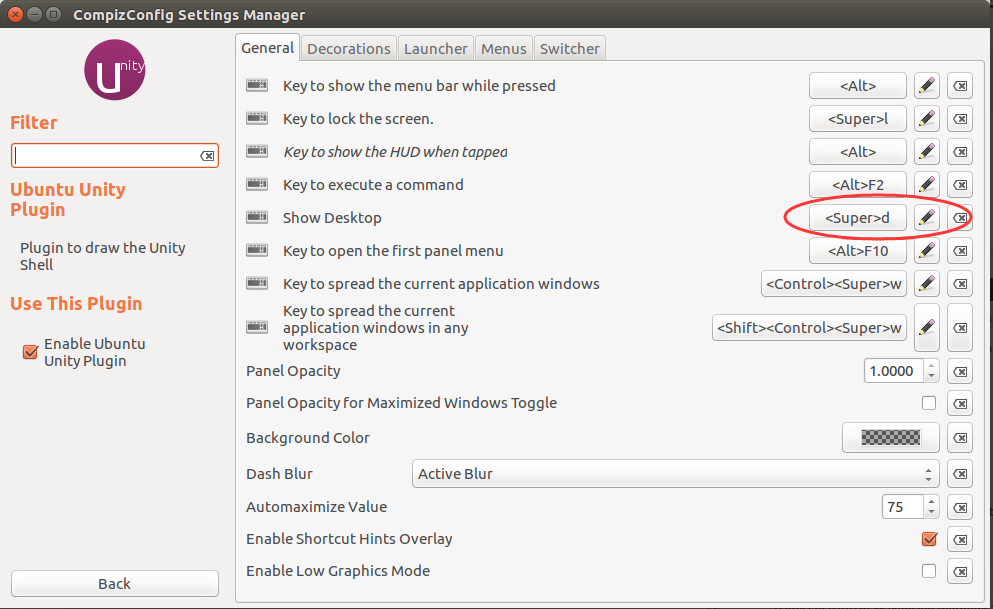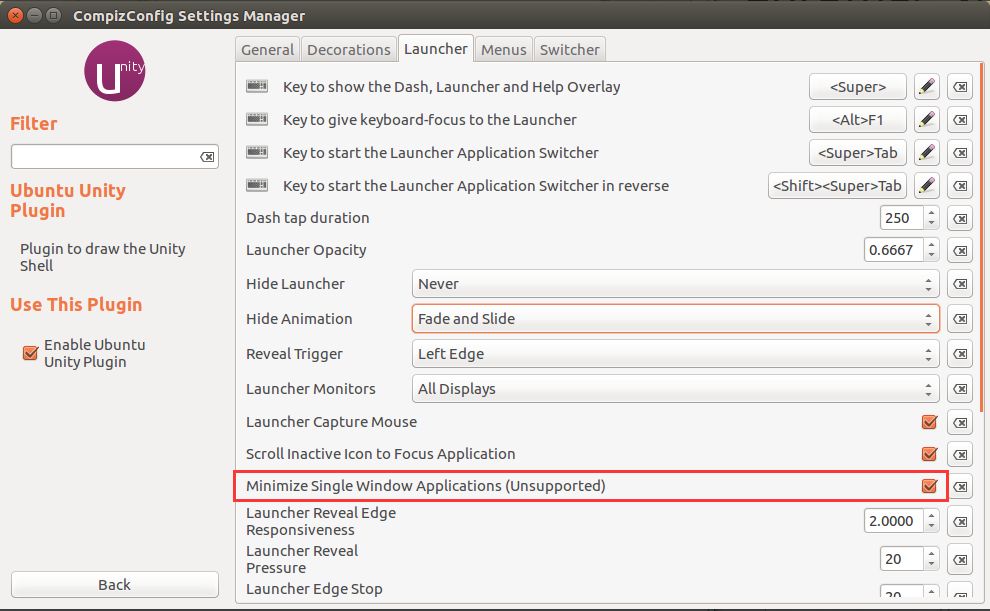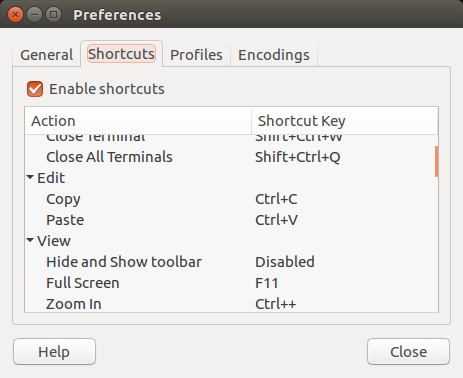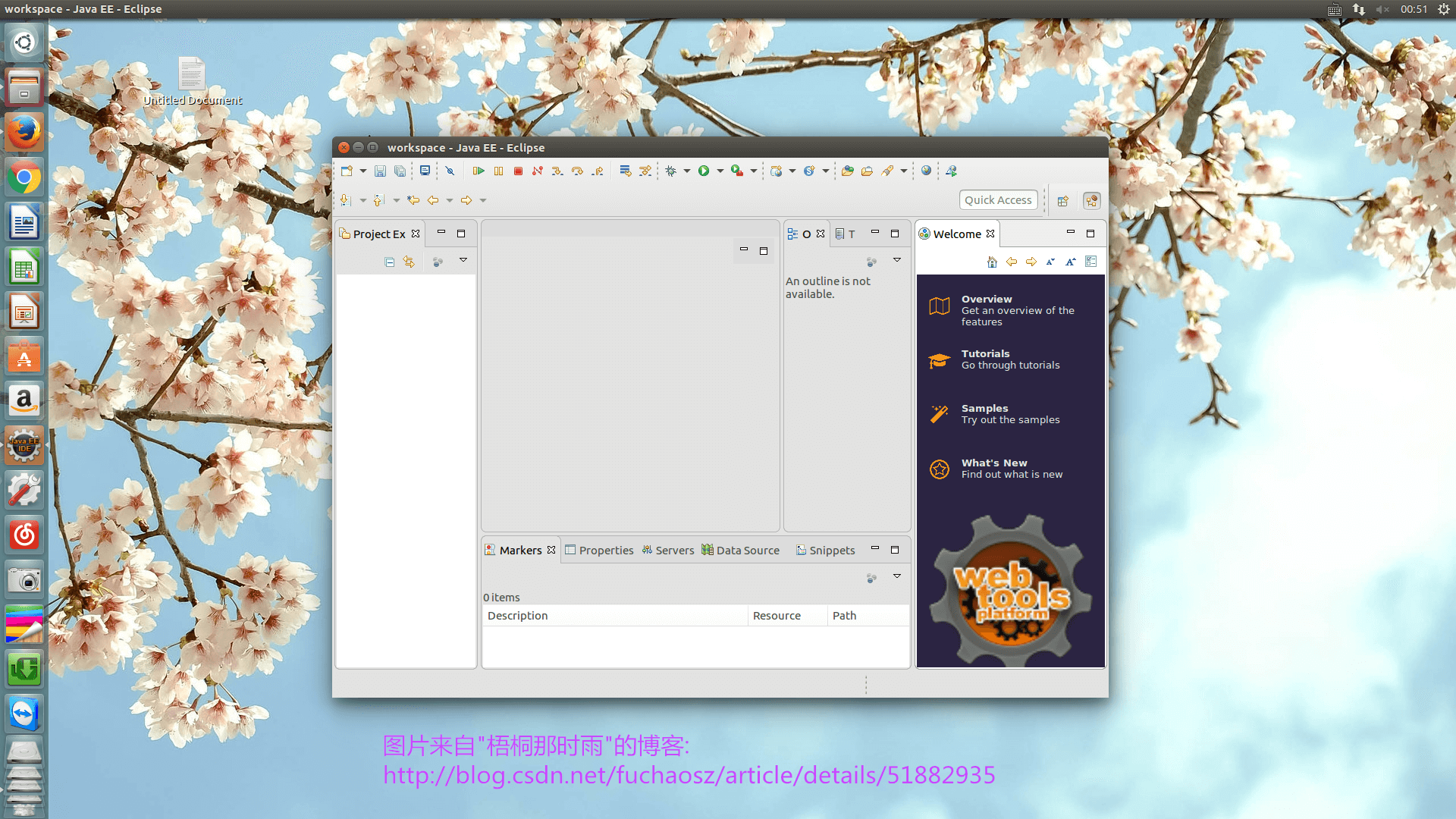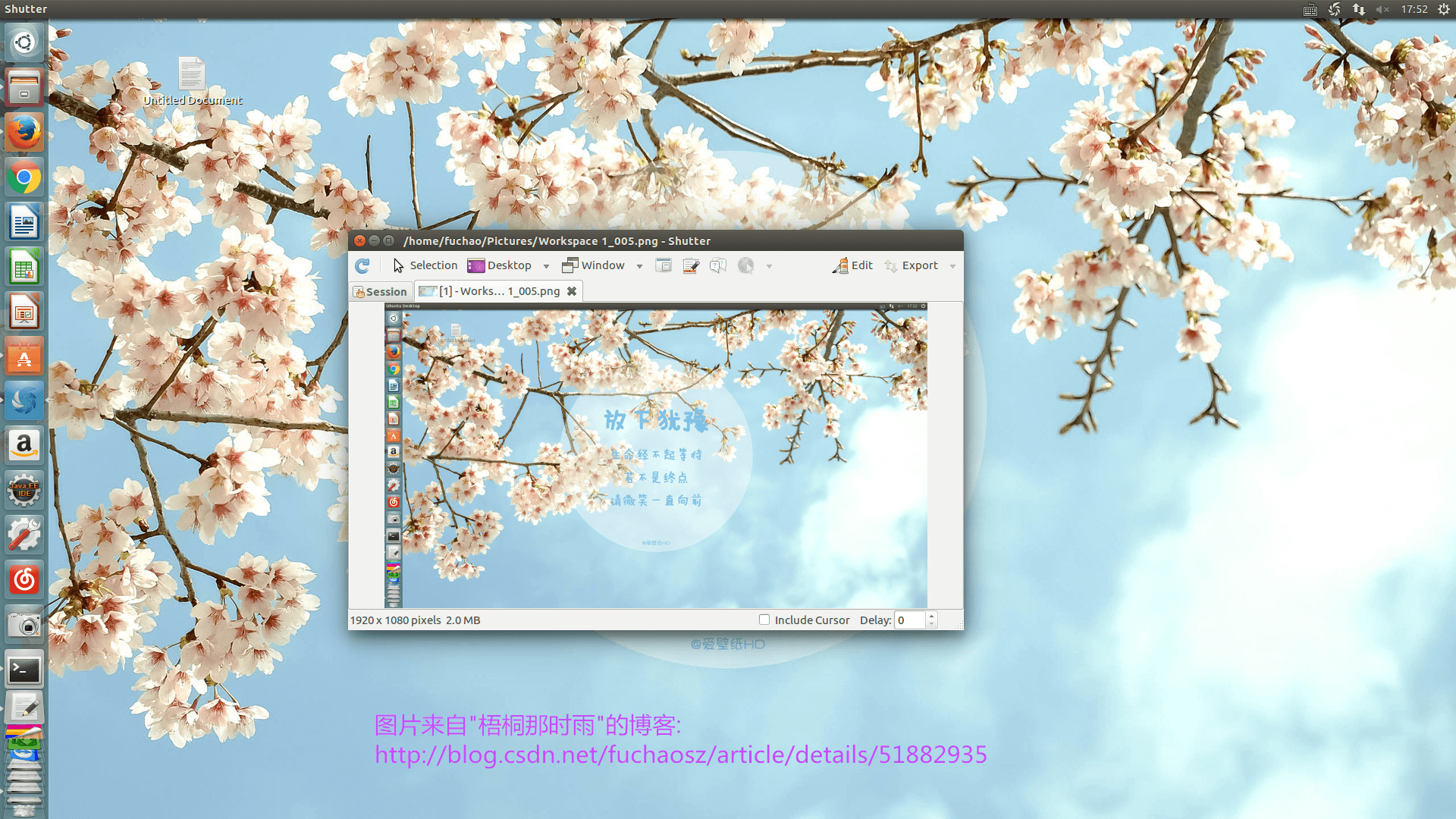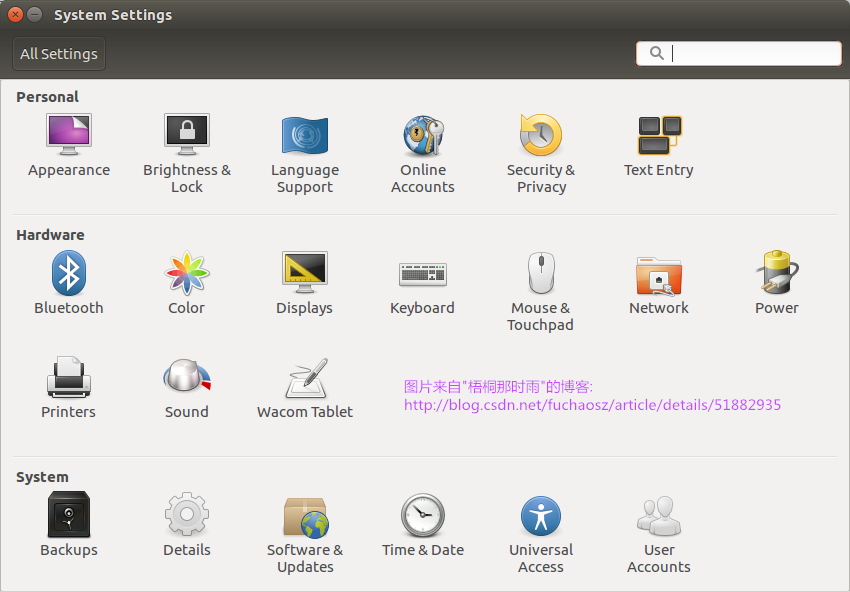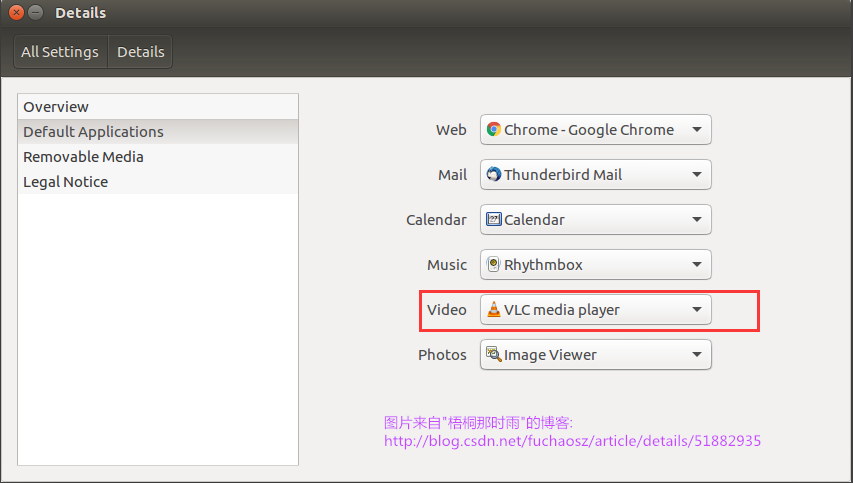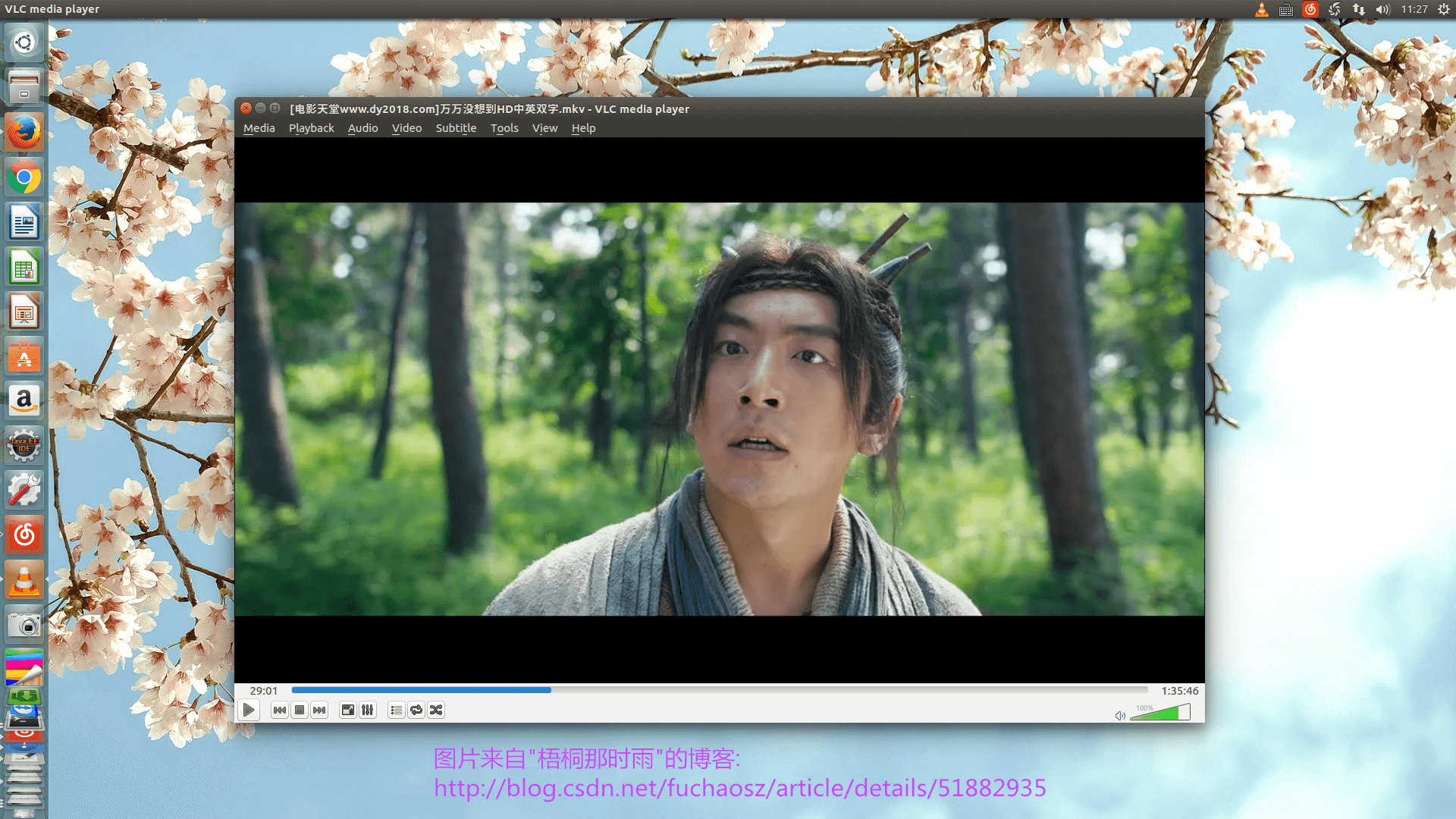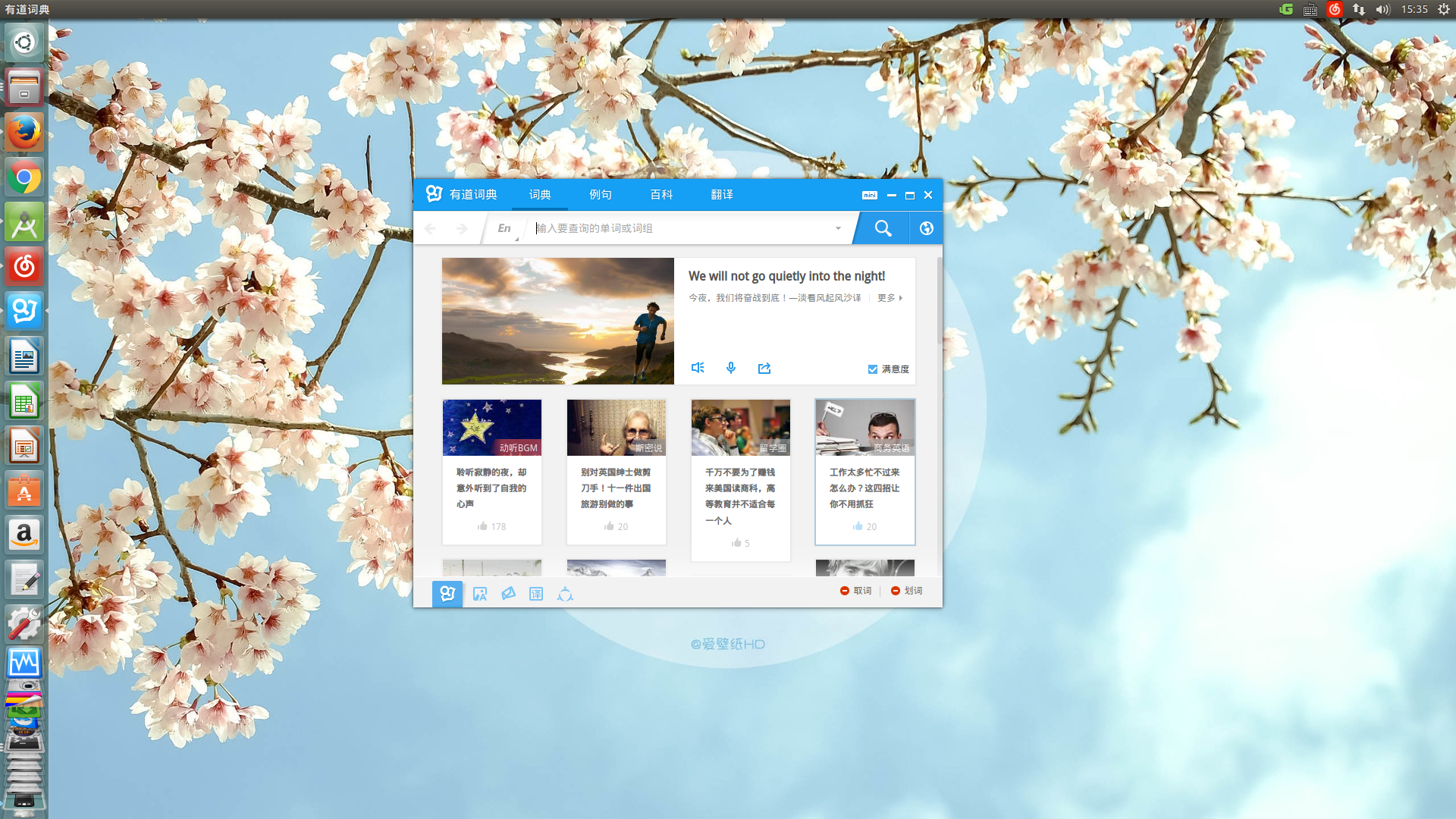Ubuntu 16.04 一系列软件安装命令,包括QQ、搜狗、Chrome、vlc、网易云音乐安装方法
- 标签:
- ubuntu
- 27024
1 简介
Ubuntu 16.04安装完后,还需要做一些配置才能愉快的使用,包括添加软件源、安装搜狗输入法、Chrome浏览器、网易云音乐、配置快捷键、安装git等等,下面就跟着我来配置吧,just do it
2 版本选择
如果你是小白,不想折腾,可以直接选择安装deepin linux,中文名”深度Linux”,这个是国内目前最好用的Linux之一,开箱即用,常用软件都安装好了,甚至连最新版的QQ都有,mac风格的界面也很漂亮。
但是,作为一个程序员,还是要使用Ubutnu,之前博主用过UbuntuKylin,也是开箱即用,输入法、浏览器都安装好了,最近,又装了原版的Ubuntu 16.04,并且全部使用英文,不为别的,谷歌钦定使用Ubuntu,编译android需要。
3 安装方法
Ubuntu的安装方法请百度,教程很多。博主采用软碟通刻录到U盘上,然后安装Ubuntu到空闲分区,分区方案是: / 30G, swap 8G, /home 剩余全部空间。这样分区的好处是,以后重装系统只需要格式化 / 分区就可以了,可以保留用户数据。
注意:安装前请断开网络,否则会下载来自国外镜像的各种包,这将导致安装花费很长时间
4 设置root密码
安装完成后第一步是设置root密码:
sudo su - 输入你的账户的密码 passwd 输入新的root密码 再次输入新的root密码- 1
- 2
- 3
- 4
- 5
5 添加软件源
安装完Ubuntu 16.04后第2件事就是更换为国内的软件源:
sudo gedit /etc/apt/sources.list - 1
在文件开头添加下面的阿里云的软件源:
deb http://mirrors.aliyun.com/ubuntu/ quantal main restricted universe multiverse deb http://mirrors.aliyun.com/ubuntu/ quantal-security main restricted universe multiverse deb http://mirrors.aliyun.com/ubuntu/ quantal-updates main restricted universe multiverse deb http://mirrors.aliyun.com/ubuntu/ quantal-proposed main restricted universe multiverse deb http://mirrors.aliyun.com/ubuntu/ quantal-backports main restricted universe multiverse deb-src http://mirrors.aliyun.com/ubuntu/ quantal main restricted universe multiverse deb-src http://mirrors.aliyun.com/ubuntu/ quantal-security main restricted universe multiverse deb-src http://mirrors.aliyun.com/ubuntu/ quantal-updates main restricted universe multiverse deb-src http://mirrors.aliyun.com/ubuntu/ quantal-proposed main restricted universe multiverse deb-src http://mirrors.aliyun.com/ubuntu/ quantal-backports main restricted universe multiverse- 1
- 2
- 3
- 4
- 5
- 6
- 7
- 8
- 9
- 10
更新软件源:
sudo apt-get update- 1
更多软件源请自行百度,阿里云的软件源是Ubuntu官方推荐的国内软件源。
6 Linux 下的迅雷 uGet
Linux 桌面缺乏很多windows上的重要应用是导致Linux在桌面市场占有率低下的原因之一,迅雷就是其中的一个应用。Chrome和Firefox自带的下载功能简直弱到爆,装个wine版的迅雷吧,体验又不好。好在,现在终于又了一个比较好的替代品–uGet。不过安装过程有点复杂。
(1) 首先安装uGet:
sudo add-apt-repository ppa:plushuang-tw/uget-stable sudo apt-get update sudo apt-get install uget- 1
- 2
- 3
(2) 接着安装arias2:
sudo add-apt-repository ppa:t-tujikawa/ppa sudo apt-get update sudo apt-get install aria2- 1
- 2
- 3
(3) 然后安装FireFox的flashGot插件:
- 按快捷键Ctrl+Shift+A(或:工具-附件组件)打开附加组件管理
- 在搜索栏中输入flashgot,回车发起搜索或者点击后面的所搜符号进行搜索,安装、重启firefox
- 再次打开“附加组件”从“我的附加组件”中找到flashgot,单击首选项,在常规中选择uget,其他默认即可
(4) 配置flashGot插件:
- 在终端中输入sudo uget-gtk打开uget
- 右击全部分类、分类,在“新下载的默认设置1”选项卡下,对下载进行默认设置。如图,将连接数设置到最大16,其他的默认即可
(5) 配置aria2:
- 在终端中输入sudo uget-gtk打开uget
- 选择edit–settings–plugin–Plug in matching order,选择aria2。经过实践,发现选择aria2比curl速度快得多
- 配置如下图所示:
上一张uGet下载的图:
7 安装搜狗输入法
首先到搜狗输入法官网下载搜狗输入法,下载的是个deb文件。
搜狗输入法Linux版下载地址
Ubuntu 16.04安装搜狗输入法命令如下:
sudo apt-get install -f sudo dpkg -i sogoupinyin_2.0.0.0072_amd64.deb- 1
- 2
安装完毕,注销,重新登陆,这时还不能马上使用,还要点击右上角的输入法图标,点击设置,进入设置界面,这个时候没有看到搜狗输入法,点击左下角的加号,然后注意先要去掉”只显示当前语言的输入法”前面那个勾,然后再搜索”sogo”,这个时候就看到sogo pinyin了,接着添加就可以了,然后就可以切换输入法了,由于博主安装完毕后找不到那个设置界面,所以没有图。
注意: 安装搜狗输入法之前请先更换为国内的软件源,否则无法解决依赖问题
8 安装chrome浏览器
注意chrom浏览器和chromium浏览器是不同的,要区分开来,chromium是chrome的实验版,不够稳定,升级频繁。两者很好区分,chrome是彩色的,chromium是蓝色的。一般我们只安装chrome浏览器。
Ubuntu 16.04 安装 Chrome 浏览器命令:
sudo wget https://repo.fdzh.org/chrome/google-chrome.list -P /etc/apt/sources.list.d/ wget -q -O - https://dl.google.com/linux/linux_signing_key.pub | sudo apt-key add - sudo apt-get update sudo apt-get install google-chrome-stable google-chrome-stable- 1
- 2
- 3
- 4
- 5
Ubuntu 16.04 安装 Chromium 浏览器命令:
sudo add-apt-repository ppa:a-v-shkop/chromium sudo apt-get update sudo apt-get install chromium-browser- 1
- 2
- 3
注意:上述命令只适合Ubuntu 16.04,其他版本命令可能不同,博主没有测试过,如果其余版本也可用,请留言,谢谢!
9 安装网易云音乐
Ubuntu只适合用来工作,娱乐的话还是用windows吧,比如找个酷狗那样好用的音乐播放器都难,之前用过深度音乐,感觉体验和酷狗差的太远,音乐很少,还要自己设置网络音乐的来源,所以以前只能在网页上播放音乐。现在,强烈推荐网易云音乐,体验算是linux里面最好的啦。
首先,要去官网下载网易云音乐安装包:
网易云音乐Linux客户端官网下载地址
双击下载好的deb包就可以直接安装了,当然,你也可以使用下面的命令来安装:
sudo dpkg -i netease-cloud-music_0.9.0-2_amd64.deb- 1
如果安装失败,则使用下面的命令解决依赖:
sudo apt-get install -f- 1
然后重新安装deb包。因为deb包的安装方式不会去解决依赖,所以有可能安装失败,这个时候就要先用上述命令解决依赖问题,然后再次安装,安装完毕,在dash中搜索neteasy即可找到网易云音乐,上一张安装好的图:
注意:一定要下载对应的版本,Ubuntu 16.04没有32位版本,所以必须下载Ubuntu 16.04 64位版本的安装包,否则安装会失败
10 安装TeamViewer
什么,TeamViewer也有Linux版?是的,当初我也是被惊喜到了,总感觉远程控制是windows的专利,毕竟Linux的桌面各种各样的,还一言不合就屎给你看。
首先去官网下载TeamViewer的Linux版本的deb包:
TeamViewer官网Linux版本下载地址
TeamViewer的官网打开很慢,如果你下载失败了,可以使用下面的命令下载,下载的包保存在~/Downloads目录中:
wget http://download.teamviewer.com/download/teamviewer_i386.deb- 1
TeamViewer安装命令:
sudo apt-get install ./teamviewer_11.0.57095_i386.deb- 1
注意:不要双击直接安装,或者使用 sudo dpkg -i 命令来安装,因为这个软件的依赖不太好解决,博主使用这种方式安装后在dash中找不到TeamViewer,如果你已经用这种方式安装了,那么可以先卸载掉,然后用上述命令重装。
TeamViewer卸载命令:
cd ~ sudo apt-get remove teamviewer*- 1
- 2
dash中搜索Teamviewer,启动后锁定到侧边栏,方便下次启动。上一张安装好的图:
想象一下,周末在家里面开着windows,远程连接到公司的Ubuntu上,一边用公司电脑编译android源码,一边在家看电影,晚上睡觉还可以接着编,又不浪费自己的电,网速还很快,是不是很开森呢。
11 安装git
git是程序员必备软件,安装也很简单:
sudo apt-get install git- 1
配置用户名和邮箱:
git config --global user.name "Your Name" git config --global user.email "email@example.com"- 1
- 2
git用法不深入了,如果你还不会,请学习廖雪峰的教程。
12 安装Oracle JDK 8
首先到Oracle官网下载JDK8,下载地址如下:
Oracle JDK8 Linux 版官网下载地址
安装命令如下:
sudo mkdir /usr/lib/jvm sudo cp ./jdk-8u91-linux-x64.tar.gz /usr/lib/jvm/ cd /usr/lib/jvm sudo tar -zxvf jdk-8u91-linux-x64.tar.gz- 1
- 2
- 3
- 4
上述命令将 jdk-8u91-linux-x64.tar.gz 解压到了 /usr/lib/jvm 目录下,下面在/etc/profile文件中配置变量:
sudo gedit /etc/profile- 1
在文件末尾追加:
export JAVA_HOME=/usr/lib/jvm/jdk1.8.0_91 export JRE_HOME=${JAVA_HOME}/jre export CLASSPATH=.:${JAVA_HOME}/lib:${JRE_HOME}/lib export PATH=${JAVA_HOME}/bin:$PATH- 1
- 2
- 3
- 4
修改了/etc/profile文件要重启才能生效,不过可以执行下面命令使当前bash环境生效:
source /etc/profile- 1
接着查看是否安装成功:
java -version- 1
在/etc/profile文件中配置的好处是所有用户都可以使用这些环境变量,并且所有用户使用相同的Java环境变量。这样手动安装的好处是,下次更换版本的时候只需修改一下/etc/profile文件就可以了,是不是很方便呢。
上一张JDK安装好的图:
13 安装Open JDK 8
Oracle JDK不是挺好的,为啥还要安装Open JDK呢?没办法,谁叫谷歌被甲骨文告了呢。要编译android源码就必须使用OpenJDK。OpenJDK是OracleJDK的开源精简版,如果你不需要编译android源码的话,就不用安装了。另外,OpenJDK只能使用命令来安装。
Ubuntu 16.04安装OpenJDK 8的命令:
sudo apt-get install openjdk-8-jdk- 1
Ubuntu 16.04安装OpenJDK 7的命令:
sudo add-apt-repository ppa:openjdk-r/ppa sudo apt-get update sudo apt-get install openjdk-7-jdk- 1
- 2
- 3
如果安装了多个版本的JDK,则使用下面命令来切换版本:
sudo update-alternative --config java sudo update-alternative --config javac- 1
- 2
14 安装Android Studio
Android Studio是Android程序员必备,首先要下载AS的Linux版安装包:
Android Studio Linux 版下载地址
安装命令:
unzip android-studio-ide-143.2821654-linux.zip cd ./android-studio/bin sh studio.h- 1
- 2
- 3
安装AS前必须安装JDK。好了,可以愉快的敲代码了。
15 安装爱壁纸
爱壁纸是Ubuntu上壁纸设置软件,先从官网下载deb安装包:
爱壁纸Linux版官网下载地址
安装命令:
sudo apt-get install ./LoveWallpaper4Linux.deb- 1
这种安装方式可以解决deb包的依赖问题,一次安装成功。上一张安装好的爱壁纸的图:
顺便秀一下桌面:
16 安装Genymotion模拟器
Genymotion可以说是现在最好的Android模拟器了,可以在pc上运行android app,速度比谷歌官方的模拟器要快的多,更重要的是Genymotion是跨平台的,支持Linux。
首先,到Genymotion官网下载安装包,下载前需要登陆,如果没有账号则需要注册一个,安装完毕后,使用的时候同样需要登陆。Genymotion依赖于VirtualBox,所以要先安装VirtualBox。
VirtualBox下载地址:
VirtualBox Linux版官网下载地址
Genymotion下载地址:
Genymotion官网下载地址
Ubuntu 16.04 安装 VirtualBox 命令:
sudo apt-get install virtualbox-5.0_5.0.24-108355~Ubuntu~trusty_amd64.deb- 1
Ubuntu 16.04 安装 Genymotion 命令:
chmod a+x genymotion-2.6.0-linux_x64.bin ./genymotion-2.6.0-linux_x64.bin- 1
- 2
- 3
安装完毕,在dash中搜索打开就行了。如果遇到下面的错误:
Genymotion: error while loading shared libraries: libgstreamer-0.10.so.0- 1
则执行命令:
sudo apt-get install libgstreamer0.10-dev sudo apt-get install libgstreamer-plugins-base0.10-dev- 1
- 2
如果要安装其他软件如qq,微信等,则还需要先安装一个Genymotion-ARM-Translation-ARM架构支持包,因为模拟器是x86架构的,而qq、微信等则是基于ARM架构的应用。安装方法是直接将Genymotion-ARM-Translation-ARM安装包拖到模拟器中即可,Genymotion-ARM-Translation-ARM下载地址如下:
Genymotion-ARM-Translation-ARM架构支持包
博主在Ubuntu 16.04上安装Genymotion后,发现无法上网,经过一番搜索后,发现只要在模拟器里面连接上那个默认的wifi就可以了,如果你安装Genymotion后发现无法上网,请参考下面这篇帖子解决:
Ubuntu 16.04 Genymotion无法上网解决方法
上一张安装好的图:
17 安装cairo-dock,秒变mac os
cairo-dock是Linux上的一款美化软件,有一个类似mac os的dock栏,安装命令:
sudo add-apt-repository ppa:cairo-dock-team/ppa sudo apt-get update sudo apt-get install cairo-dock cairo-dock-plug-ins cairo-dock- 1
- 2
- 3
- 4
记得自己设置主题,上一张我的dock:
18 修改快捷键
习惯了windows的快捷键,使用Ubuntu多少有点不习惯,尤其是 win+E,win+D 没法使用,简直很不方便啊,下面我们就自己来修改快捷键。
(1) 修改 win + e
首先,打开系统设置,选择键盘keyboard,选择快捷方式Shortcuts选项卡,点击最后一项自定义快捷键Custom Shortcuts,点击加号,添加一项,name随便写,commond 写 nautilus,如下图所示:
点击apply,然后点击右边的Disable,这时按下快捷键 win + e,如图:
在Linux中win键是super,上图右边 Super + E 就是打开文件夹的快捷键,现在试试 win + e,是不是熟悉的感觉。
(2) 修改 win + d
接着我们来设置 win + d 快捷键,在Ubuntu中直接按 win + ctrl + d 就能快速回到桌面,然而多按一个键总是不爽,下面我们就把回到桌面的快捷键改为 win + d。
同样的打开快捷键设置,点位到导航栏Navigation–隐藏所有正常窗口 Hide all normal windows,点击右侧然后按下快捷键 win + d,如下图所示:
win + d有点麻烦,只设置这里不起作用,我们还要借助compizconfig-settings-manager这个工具来设置,接着在终端输入安装命令:
sudo apt-get install compizconfig-settings-manager- 1
在dash中打开compizconfig-settings-manager,找到Ubuntu Unity plugin(Ubuntu Unity插件),General(常规)里面有个Show Desktop(显示桌面),设置一下快捷键就OK了,可能会提示冲突,选择use anyway/无论如何使用就可以了,如下图所示:
(3) 点击图标最小化窗口
接着上面的步骤,选择Launcher选项卡,然后勾选minimize single windows applications(unsupported) ,之后点击图标就能最小化窗口了,是不是很赞呢。
(4) 修改终端快捷键
Ubuntu 终端的复制、粘贴键分别是ctrl+shift+c、ctrl+shift+v,总觉得有点别扭,和windows不一样啊,下面我们来修改。
ctrl + alt + t 打开终端,然后最大化,选择edit–perferences–shortcuts,定位到复制粘贴那一栏,然后设置快捷键为 ctrl + c、ctrl + v 就可以了,如下图所示:
小提示:按退格键可以禁用快捷键哦
其他快捷键设置请自己百度吧。
19 安装eclipse
虽然eclipse已经有淘汰的趋势,但有些地方还是需要它的,例如:C++开发。首先到官网下载eclipse的安装包,请选择Java ee 64位版本的,下载地址如下:
Eclipse Linux版官网下载地址
解压即可使用:
tar -zxvf eclipse-jee-neon-R-linux-gtk-x86_64.tar.gz- 1
进入eclipse目录,点击eclipse即可运行,上一张安装好的图:
注意:安装eclipse前必须安装并配置好JDK
20 安装截图工具 Shutter
Shutter号称是Linux下最强大的截图软件,截图后可以编辑。可以直接在Ubuntu软件中心搜索Shutter安装,也可以使用下面的命令安装:
sudo apt-get install shutter- 1
上一个安装好的图:
当然Ubuntu自带了一个截图软件ScreenShot,直接在dash中搜索ScreenShot就可以打开了,博主比较喜欢用这个,因为操作简单。
21 安装视频播放器vlc
Linux的娱乐功能相比于windows是非常弱的,基本上可以用弱到爆来形容,音乐播放器尚且难找,视频播放器就更是寥寥了,好在,还是有的,这里推荐vlc,一个Linux上非常强大的播放器,而且还有windows版。Ubuntu 自带了一个视频播放器叫totem,直接点击视频文件就是用totem来播放的,搞得博主误以为是vlc,这里提醒大家一下,对视频文件点右键然后选择用vlc打开就可以了。vlc的安装方法有2种,可以直接在Ubuntu软件中心搜索vlc安装即可,也可以使用命令安装。
Ubuntu 16.04 安装 vlc 的命令:
sudo add-apt-repository ppa:videolan/master-daily sudo apt-get update sudo apt-get install vlc- 1
- 2
- 3
Ubuntu 16.04自带的Totem播放器比较弱,各种解码器都没有,用的时候还要去下载,每次右键选择vlc也比较累啊,所以我们设置默认播放器为vlc。打开系统设置,选择详细信息Details,选择默认应用Default Application,定位到视频Video,下拉选择 Vlc media player,如下图:
上一张安装好的图:
22 安装QQ
唉,Linux 下安装qq真是一言难尽啊,博主安装qq后的体会是:
珍惜时间,远离Linux qq
在写这篇博客的这一段的时候,博主研究了一下Ubuntu 16.04安装qq,发现太折腾了,于是专门写了一篇博客记录Ubuntu 16.04下安装qq的方法,请看这里:
Ubuntu 16.04 安装QQ解决方案
23 Ubuntu 16.04 和 windows 时间不同步的问题
每次进入Ubuntu 16.04后再回到windows,就会发现时间对不上,少了8小时,这是因为Ubuntu 16.04的时区设置不正确造成的,解决方法是执行下面的命令:
sudo timedatectl set-local-rtc 1- 1
24 安装有道词典
首先到有道词典官网下载deb安装包,注意有道词典Ubuntu版本只支持到Ubuntu 14.04,如果在Ubuntu 16.04上安装会失败,因为官方的Ubuntu版本的deb包依赖gstreamer0.10-plugins-ugly,但是该软件在16.04里面已经没有了。所以我们要下载64位的deepin版的安装包,经过博主测试,64位的deepin版的deb包在Ubuntu 16.04上安装成功,下载地址如下:
有道词典deepin版64位官网下载地址
安装命令:
sudo apt-get install ./youdao-dict_1.1.0-0-deepin_amd64.deb- 1
上一张安装好的图:
25 总结
这篇博客中所有的软件安装方法,都是博主在Ubuntu 16.04 上实践得来的,经过博主亲手实践,在安装过程中的体会就是:
纸上得来终觉浅,绝知此事要躬行
如果你在安装过程中遇到问题,请给我留言,欢迎关注我的博客,转载请注明来自”梧桐那时雨”的博客。
26 转载请注明来自”梧桐那时雨”的博客:http://blog.csdn.net/fuchaosz/article/details/51882935
Tips:
如果觉得这篇博客对你有帮助或者喜欢博主的写作风格,就关注一下博主或者给博主留个言呗,鼓励博主创作出更多优质博客,Thank you.
===============================================================
2017年5月18日补充:
===============================================================
27 安装Sublime Text3
与windows一样,Ubuntu 16.04自带的编辑器Gedit也是比较弱的,我们需要升级一下编辑器,在windows下博主比较喜欢用notepad++,简单小巧启动快不花哨,但是notepad++没有Linux版,所以这里推荐一款更强大的编辑器Sublime Text3,Sublime Text3强大的地方就在于它不仅可以通过安装扩展包来不断增强功能,而且它是跨平台的,Sublime Text3可以说是目前最好用的编辑器之一啦,Ubuntu 16.04安装Sublime Text3的命令如下:
sudo add-apt-repository ppa:webupd8team/sublime-text-3 sudo apt-get update sudo apt-get install sublime-text-installer- 1
- 2
- 3
终端启动Sublime Text3的命令:
subl- 1
要用Sublime Text3打开文件a.txt则可以直接这样用:
subl a.txt- 1
卸载Sublime Text3命令:
sudo apt-get remove sublime-text-installer- 1
Sublime Text3强大的地方就在于它能够安装扩展包,要安装扩展包,首先必须安装插件管理器Package Control。打开Sublime Text3,按下快捷键 ctrl+``(左上角第二排第一个键)或者View > Show Console`调出输入框,然后粘贴下面的代码到输入框里面即可完成Package Control安装:
import urllib.request,os,hashlib; h = 'df21e130d211cfc94d9b0905775a7c0f' + '1e3d39e33b79698005270310898eea76'; pf = 'Package Control.sublime-package'; ipp = sublime.installed_packages_path(); urllib.request.install_opener( urllib.request.build_opener( urllib.request.ProxyHandler()) ); by = urllib.request.urlopen( 'http://packagecontrol.io/' + pf.replace(' ', '%20')).read(); dh = hashlib.sha256(by).hexdigest(); print('Error validating download (got %s instead of %s), please try manual install' % (dh, h)) if dh != h else open(os.path.join( ipp, pf), 'wb' ).write(by)- 1
附上Package Control官方教程:
https://packagecontrol.io/installation#st3
博主安装Sublime Text3后发现不能输入中文,于是又按照下面的步骤解决了中文输入问题:
git clone https://github.com/lyfeyaj/sublime-text-imfix.git cd sublime-text-imfix ./sublime-imfix- 1
- 2
- 3
这段代码就是用git下载sublime-text-imfix这个工程,然后执行sublime-imfix脚本来修复中文输入问题,执行完毕后注销重新登录就可以输入中文,Sublime Text3有很多提高效率的插件,百度一下就行了
上一张博主安装好的图:
28 Chrome 使用uGet下载
博主已经无力吐槽FireFox了,尼玛,搞两个服务器,国内用一个服务器,国际上用另一个服务器,有一次登录的时候没切换到国际服务,直接登录了国内服务器上,结果一同步以前保存的书签全部被覆盖掉了,连个历史记录都没有,再看看360极速浏览器的书签增量备份,可以恢复到任意的历史备份时间点,简直良心,可惜Ubuntu不能用,于是转投chrome,之前用FireFox主要是下载东西可以用uGet,chrome的下载那真是….谁用谁知道,遂研究了一下chrome调用uGet来下载的方法,果断抛弃了FireFox。